Κλάση μη εγγεγραμμένη Windows 11: Καλύτεροι τρόποι επίλυσης
4 λεπτό. ανάγνωση
Δημοσιεύθηκε στις
Διαβάστε τη σελίδα αποκάλυψης για να μάθετε πώς μπορείτε να βοηθήσετε το MSPoweruser να διατηρήσει τη συντακτική ομάδα Διάβασε περισσότερα
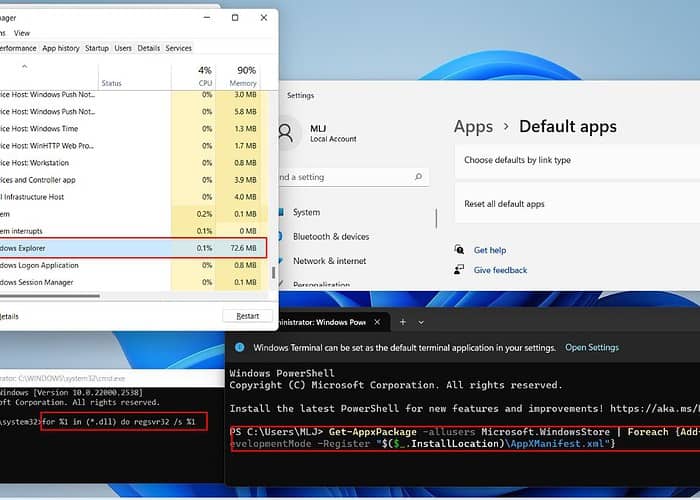
Εάν αντιμετωπίσετε το σφάλμα Class Not Registered Windows 11, αυτό σημαίνει ότι ένα συγκεκριμένο στοιχείο ή κλάση που απαιτείται από ένα πρόγραμμα δεν έχει καταχωρηθεί σωστά. Αυτό το ζήτημα μπορεί να προκύψει όταν μια εφαρμογή επιχειρεί να χρησιμοποιήσει ένα αντικείμενο DLL (Βιβλιοθήκη δυναμικής σύνδεσης) ή COM (Component Object Model) που λείπει ή δεν είναι καταχωρημένο.
Προκαλείται από κατεστραμμένα αρχεία DLL ή COM στον υπολογιστή σας, σφάλματα μητρώου των Windows ή άλλα ζητήματα που σχετίζονται με το σύστημα. Θα σας δείξω πώς να επιλύσετε αυτό το σφάλμα παρακάτω!
Προκαταρκτικοί Έλεγχοι
- Επανεκκινήστε τον υπολογιστή σας για να επιλύσετε προσωρινές δυσλειτουργίες ή διενέξεις που μπορεί να προκαλούν το πρόβλημα.
- Εάν μια εφαρμογή εμφανίσει το σφάλμα, δοκιμάστε να την εγκαταστήσετε ξανά.
- Βεβαιωθείτε ότι το σύστημά σας Windows 11 είναι ενημερωμένοι.
- Εκτελέστε το ενσωματωμένο πρόγραμμα αντιμετώπισης προβλημάτων συμβατότητας εάν το σφάλμα παρουσιαστεί σε μια παλαιότερη εφαρμογή που δεν λειτουργεί σωστά στα Windows 11.
1. Επαναφέρετε τις προεπιλεγμένες εφαρμογές σας
Αυτή η διαδικασία επαναφέρει τις εφαρμογές στις προεπιλεγμένες ρυθμίσεις τους και αφαιρεί σφάλματα.
1. Κάντε δεξί κλικ στο Μενού Έναρξη Και επιλέξτε ρυθμίσεις.
2. επιλέξτε Εφαρμογές > Προεπιλεγμένες εφαρμογές.
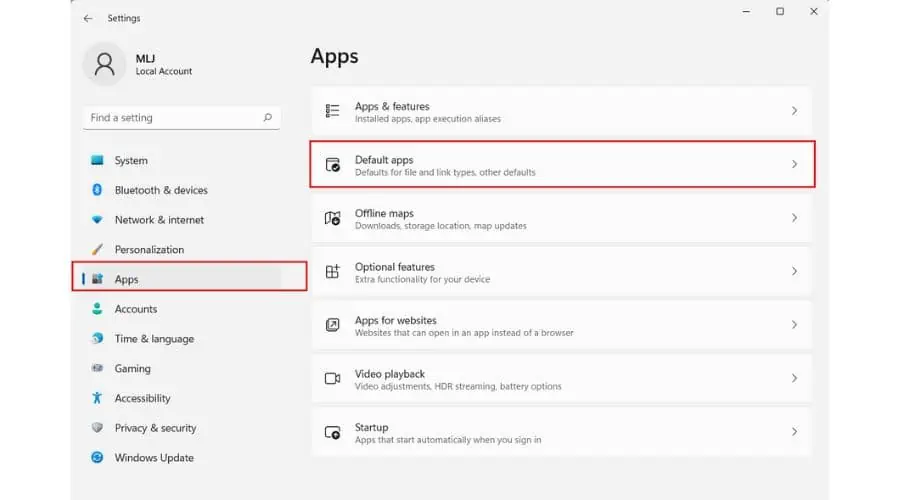
3. Εύρημα Επαναφέρετε όλες τις προεπιλεγμένες εφαρμογές Και κάντε κλικ στο Επαναφορά κουμπί.
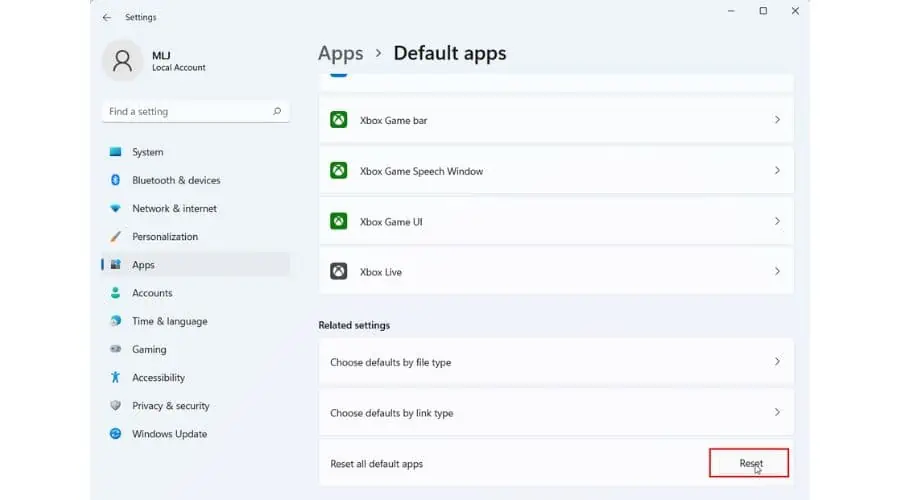
2. Επανεκκινήστε την Εξερεύνηση των Windows
1. Πατήστε tαυτός Ctrl + Shift + Esc πλήκτρα στο πληκτρολόγιο για να ανοίξει ταυτόχρονα Task Manager .
2. Κάντε κύλιση προς τα κάτω για να βρείτε Εξερεύνηση των windows, κάντε δεξί κλικ πάνω του και επιλέξτε επανεκκίνηση.
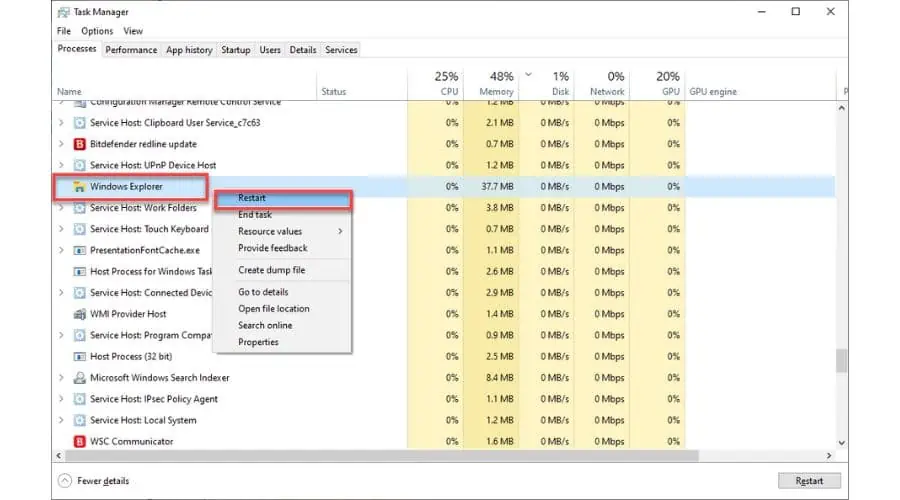
3. Επανεγγραφή αρχείων DLL
1. Πάτα το Win + R για να ανοίξετε το Παράθυρο διαλόγου Εκτέλεση εντολής.
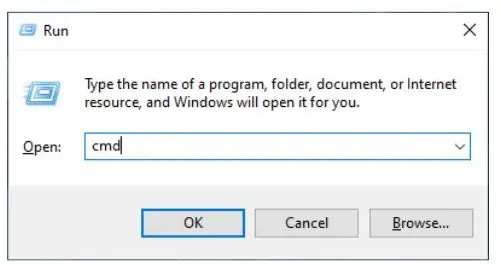
2. Τύπος; "cmdΚαι πατήστε Ctrl + Shift + Εισαγωγή ταυτόχρονα για άνοιγμα Γραμμή εντολών ως διαχειριστής.
3. Στη γραμμή εντολών, πληκτρολογήστε «regSvr32 FileName.dll” και πατήστε Enter. Υποκατάστατο FileName με το όνομα του αρχείου DLL που θέλετε να καταχωρήσετε ξανά.
4. Εάν θέλετε να καταχωρήσετε ξανά όλα τα αρχεία DLL στο σύστημά σας, μπορείτε να πληκτρολογήσετε "για %1 σε (*.dll) κάντε regsvr32 /s %1” και πατήστε Enter. Λάβετε υπόψη ότι η επανεγγραφή όλων των αρχείων .dll ενδέχεται να διαρκέσει κάποιο χρόνο.
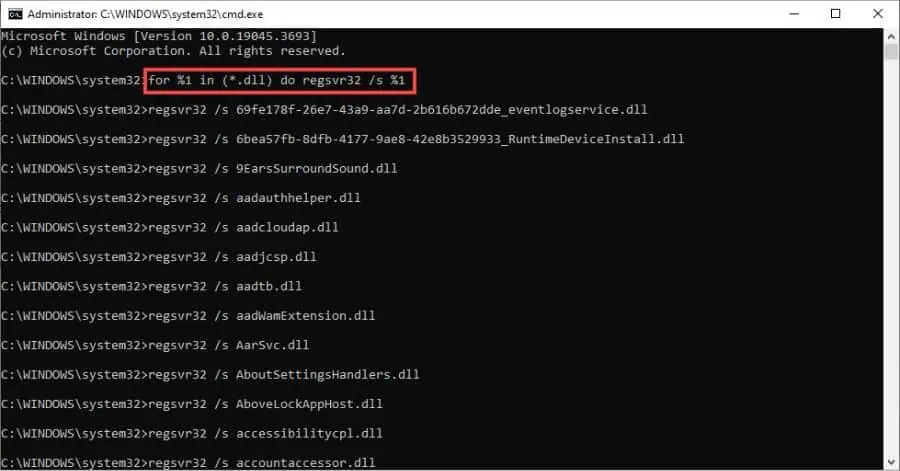
5. Επανεκκινήστε τον υπολογιστή σας και ελέγξτε εάν το πρόβλημα έχει λυθεί.
4. Επανεγγραφή των εφαρμογών του Microsoft Store
1. Κάντε δεξί κλικ στο Μενού Έναρξη Και επιλέξτε ρυθμίσεις.
2. επιλέξτε Windows PowerShell (διαχειριστής) από το μενού.
3. Στο Windows Power Shell, πληκτρολογήστε "Get-AppxPackage - allusers Microsoft.WindowsStore | Foreach {Add-AppxPackage -DisableDevelopmentMode -Register "$($_.InstallLocation)\AppXManifest.xml"}Και πατήστε εισάγετε.
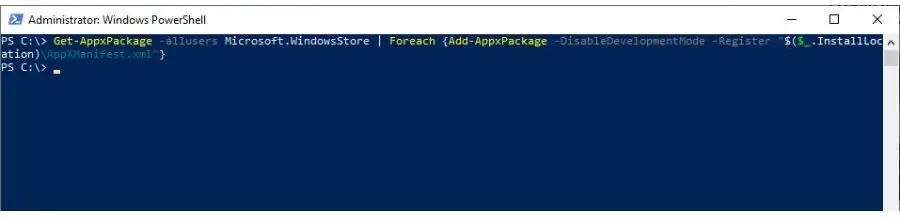
Αυτή η εντολή θα επανεγκαταστήσει όλες τις εφαρμογές του Microsoft Store για όλους τους χρήστες. Αφού το εκτελέσετε με επιτυχία, μπορείτε να κλείσετε το Windows PowerShell και να επανεκκινήσετε τον υπολογιστή σας.
5. Χρησιμοποιήστε τα εργαλεία SFC και DISM
Τα Windows 11 περιλαμβάνουν μια ενσωματωμένη δυνατότητα γνωστή ως System File Checker (SFC) που έχει σχεδιαστεί για να σαρώνει τον υπολογιστή σας, να επαληθεύει την ακεραιότητα κάθε αρχείου συστήματος και να διορθώνει τυχόν αρχεία που λείπουν ή είναι κατεστραμμένα.
1. Στο Παράθυρο διαλόγου Εκτέλεση, πληκτρολογήστε "cmd " και πατήστε το πλήκτρο Shift + Ctrl + Enter κλειδιά για τρέξιμο Γραμμή εντολών ως διαχειριστής.
2. Πληκτρολογήστε "sfc / scannowΚαι πατήστε εισάγετε.

3. Περιμένετε μέχρι να ολοκληρωθεί η διαδικασία σάρωσης και επισκευής. Μετά την επιδιόρθωση κατεστραμμένων αρχείων ή αρχείων που λείπουν, επανεκκινήστε τον υπολογιστή σας.
Η DISM Το εργαλείο (Deployment Image Servicing and Management) μπορεί να προετοιμάσει, να τροποποιήσει και να επιδιορθώσει εικόνες συστήματος, συμπεριλαμβανομένων των Windows Recovery Environment ή Setup. Επιπλέον, μπορείτε να το χρησιμοποιήσετε για να διορθώσετε προβλήματα συστήματος με την τοπική εικόνα ανάκτησης.
1. Εκτελέστε το cmd εντολή από το παράθυρο διαλόγου Εκτέλεση ως διαχειριστής.
2. Πληκτρολογήστε την ακόλουθη εντολή στο Γραμμή εντολών: "DISM / Online / Καθαρισμός-Εικόνα / Επαναφορά ΥγείαςΚαι πατήστε εισάγετε.

3. Περιμένετε μέχρι να δείτε το μήνυμα "Η λειτουργία ολοκληρώθηκε με επιτυχία.» Μετά από αυτό, χρησιμοποιήστε ξανά το εργαλείο SFC.
6. Χρησιμοποιήστε την Επαναφορά Συστήματος
Μπορείτε να επαναφέρετε το σύστημά σας σε ένα προηγούμενο Σημείο επαναφοράς όταν ήταν σε άριστη κατάσταση λειτουργίας, πριν από το σφάλμα "Class Not Registered" των Windows.
1. Επιλέξτε το γραμμή αναζήτησης και πληκτρολογήστε "αποκατασταθεί. "
2. Κλίκ "Δημιουργήστε ένα σημείο επαναφοράς" στο αποτέλεσμα αναζήτησης.
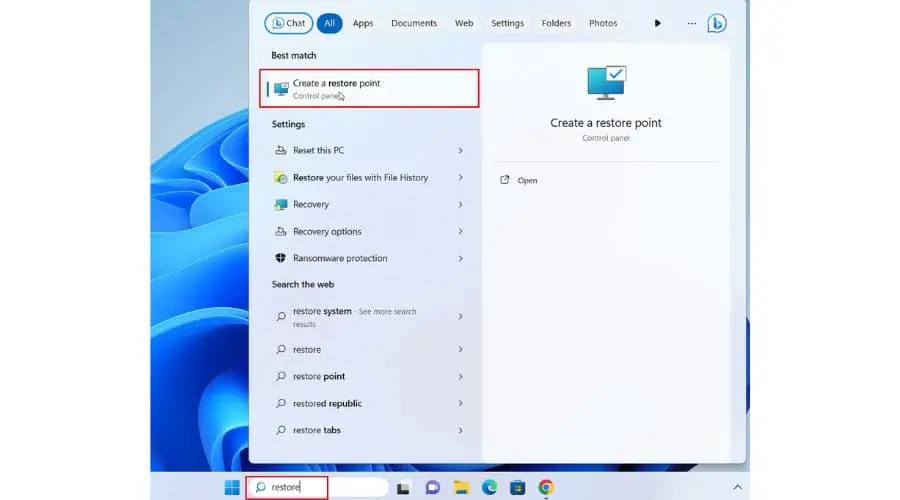
3. Επιλέξτε το Προστασία του συστήματος αυτί. Εάν η προστασία είναι «Εκτός, πρέπει πρώτα να το ενεργοποιήσετε. Επιλέξτε την κύρια μονάδα δίσκου και κάντε κλικ Διαμορφώστε.
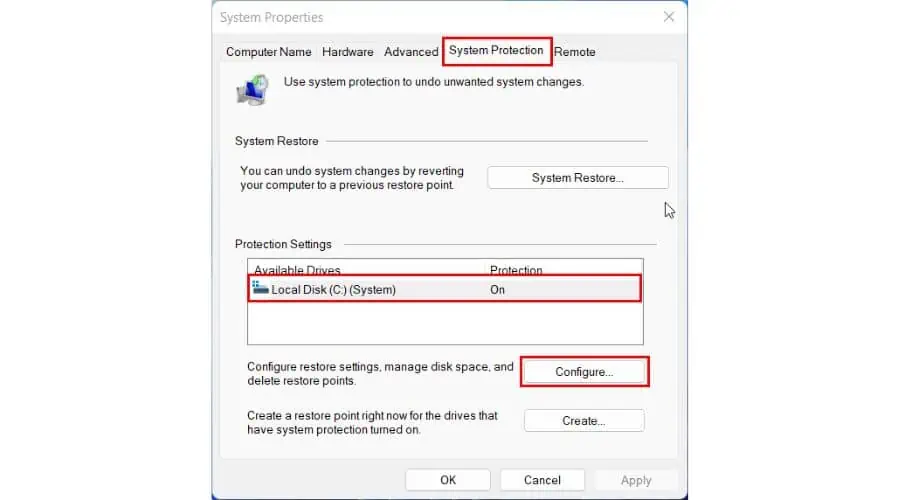
4. Επιλέξτε το κουμπί επιλογής "Ενεργοποιήστε την Προστασία συστήματος. "
Ακολουθήστε αυτά τα βήματα για να επαναφέρετε τον υπολογιστή σας:
1. Επιλέξτε το γραμμή αναζήτησης και πληκτρολογήστε "ανάκτηση. "
2. Κλίκ "Επανόρθωση" στο αποτέλεσμα αναζήτησης.
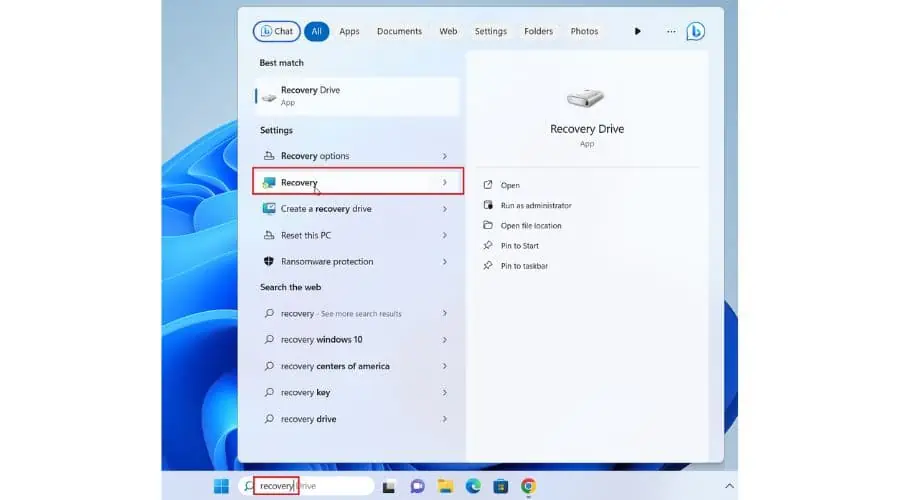
3. Τώρα, επιλέξτε «Ανοίξτε την Επαναφορά Συστήματος. "
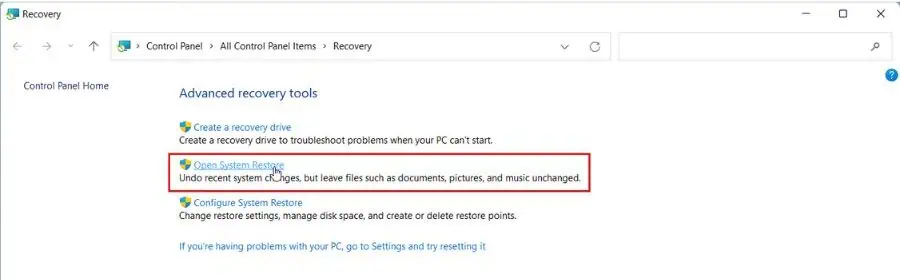
4. Επιλέξτε το προτιμώμενο σημείο επαναφοράς συστήματος (πριν από το σφάλμα Class Not Registered) και κάντε κλικ Επόμενο.
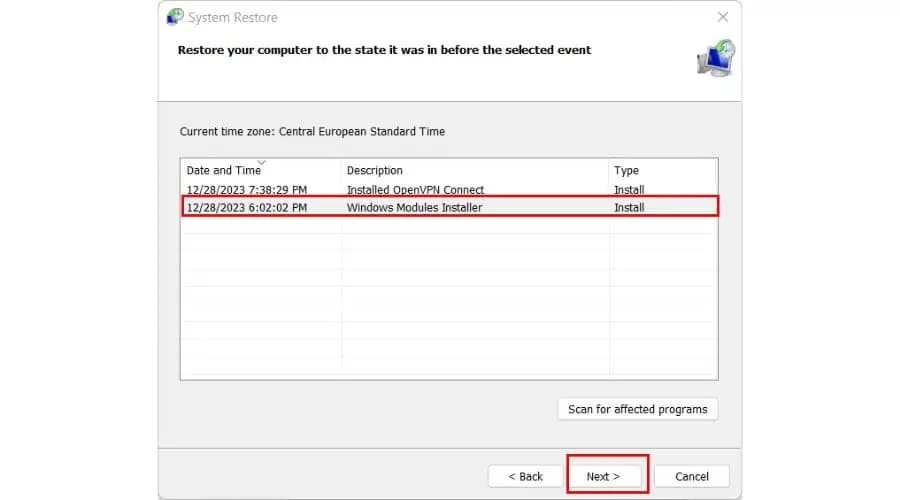
5. Προτείνω να επαληθεύσετε το επιλεγμένο σημείο επαναφοράς πριν προχωρήσετε για να αποφύγετε τυχόν προβλήματα αργότερα. Κάντε κλικ φινίρισμα και περίμενε.
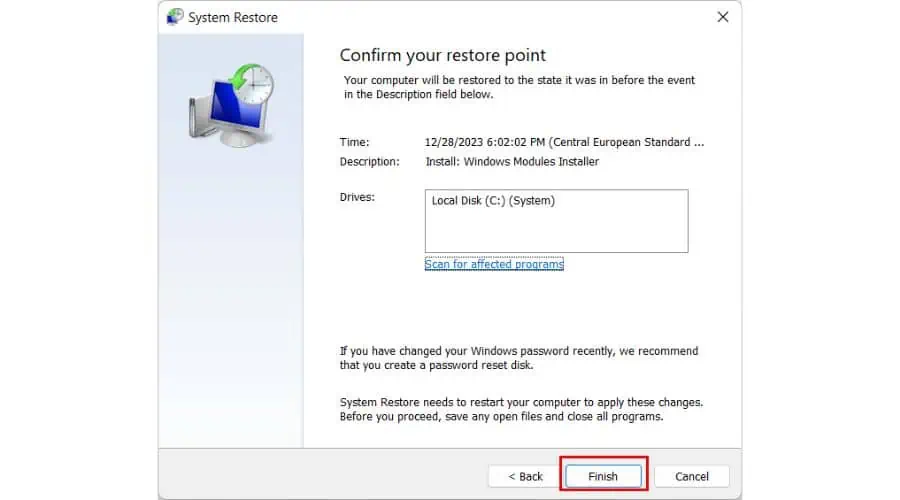
Μπορεί επίσης να σας ενδιαφέρει:
- Οι ρυθμίσεις δεν ανοίγουν Windows 11
- Διορθώστε το σφάλμα μπλε οθόνης διαχείρισης μνήμης στα Windows 11
Διάφορα ζητήματα που σχετίζονται με το σύστημα μπορούν να προκαλέσουν το σφάλμα Class Not Registered Windows 11. Ωστόσο, έχω συγκεντρώσει πρακτικές λύσεις για την εξάλειψη αυτού του σφάλματος εδώ, από την επαναφορά των προεπιλεγμένων εφαρμογών σας έως την εκτέλεση επαναφοράς συστήματος.
Μη διστάσετε να μοιραστείτε τυχόν συμβουλές στα σχόλια παρακάτω!








